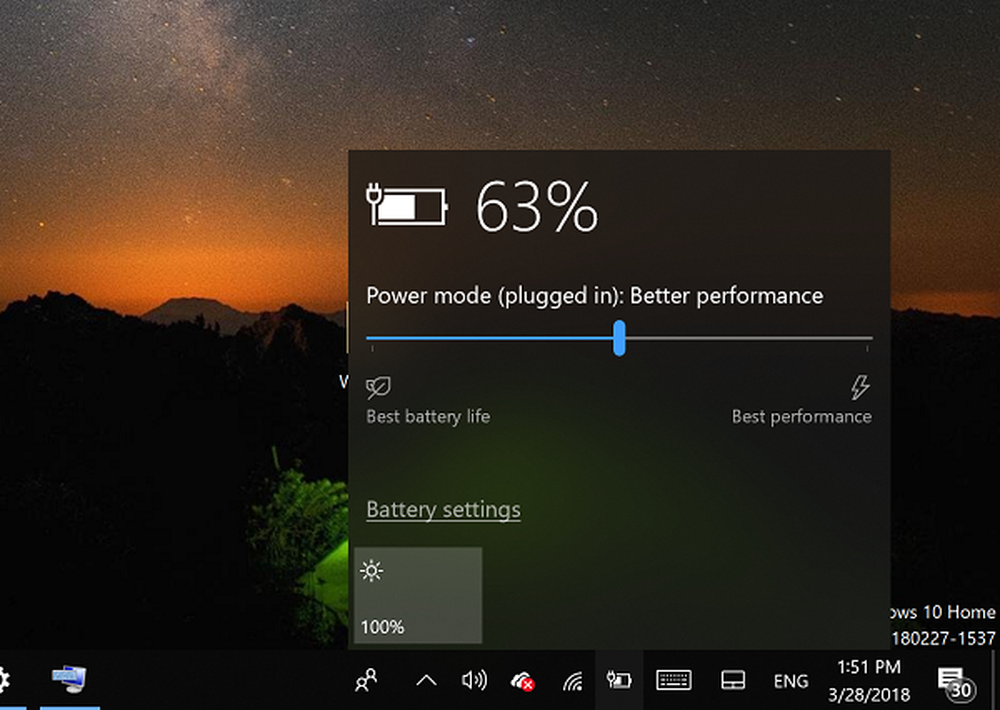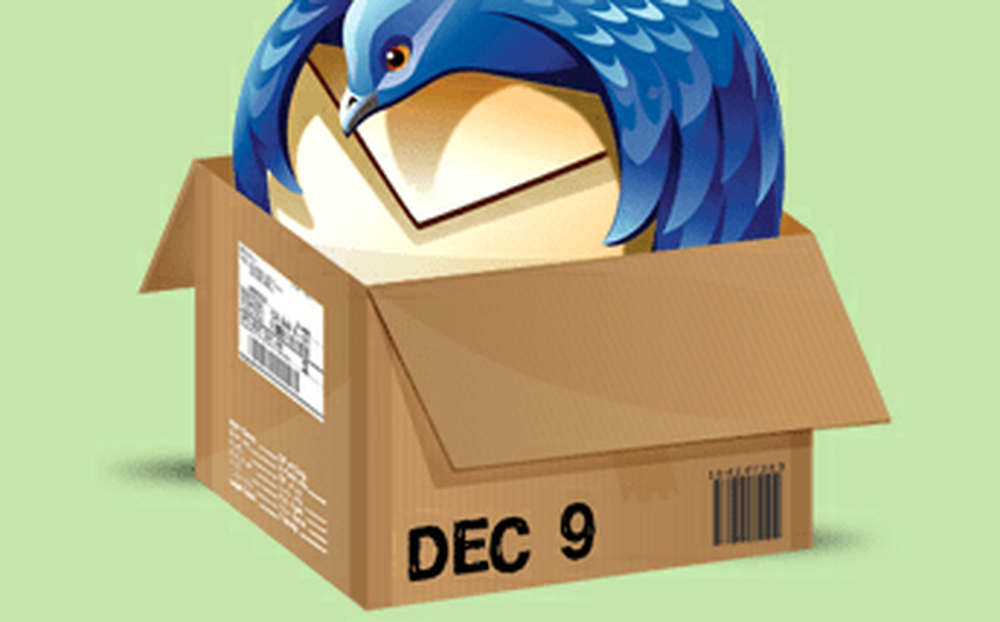Comment gérer vos réseaux WiFi sous Windows 7


Avec Windows 7, Microsoft a considérablement amélioré la gestion des réseaux sans fil. Si l’on considère l’énorme croissance du sans fil au cours des cinq dernières années, il est facile de comprendre pourquoi cette mise à niveau était un produit de prédilection. Ce guide vous montrera les bases de la gestion des réseaux sans fil avec les nouvelles modifications de Windows 7..
Comment gérer les réseaux sans fil dans Windows 7
Si une carte réseau sans fil est installée, une icône apparaît dans la barre d'état système Windows. Vous pouvez Cliquez sur cette icône pour afficher les réseaux disponibles et accéder rapidement au Centre Réseau et partage.
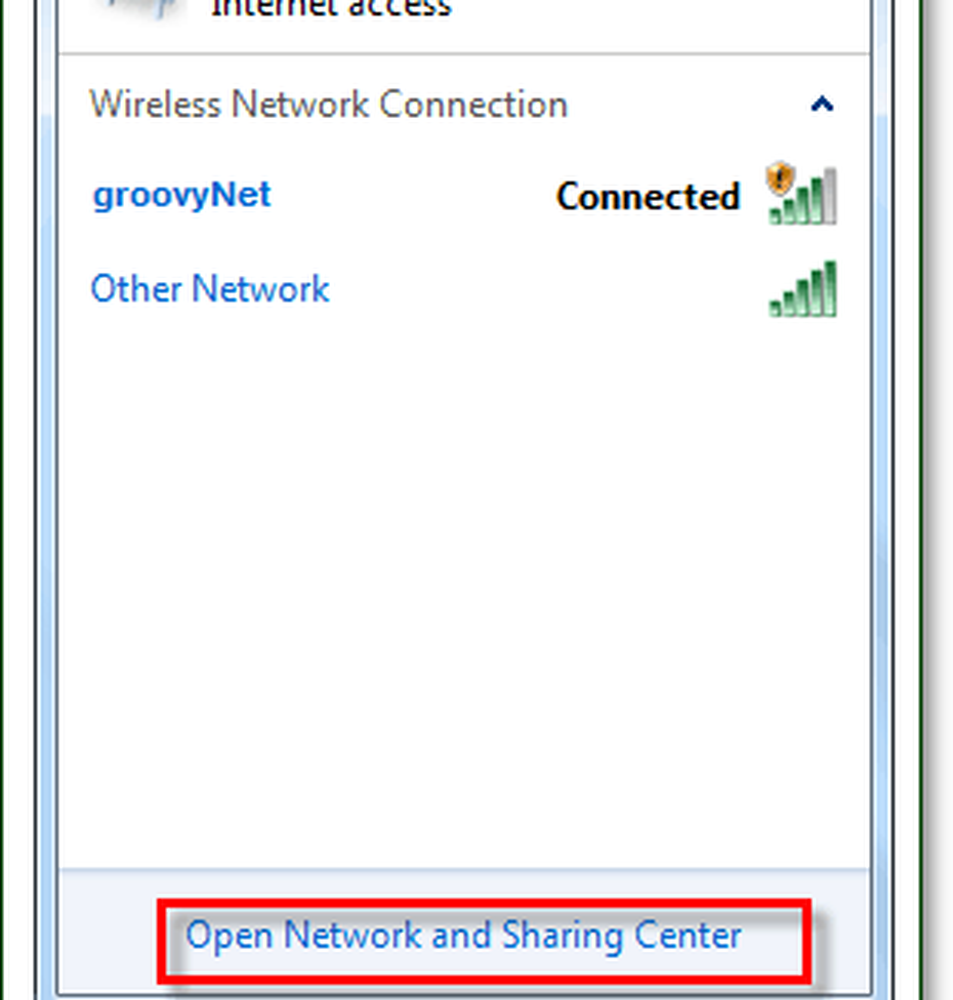
Du réseau et du centre de partage, la premier Arrêtez est l'écran de gestion du réseau sans fil. Pour y arriver Cliquez sur Gérer les réseaux sans fil de la barre latérale gauche.
Alternativement, vous pouvez y accéder depuis le menu Démarrer par Dactylographie gérer le sans fil dans la boîte de recherche et En cliquant la Gérer les réseaux sans fil lien du panneau de commande.
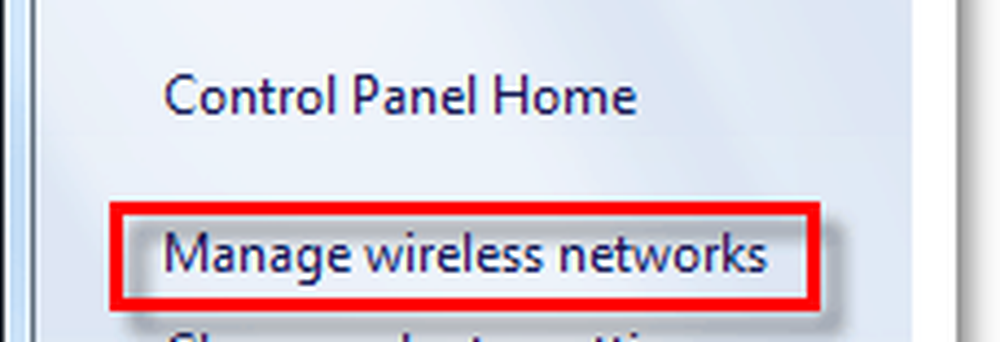


Nous sommes maintenant sur l'écran que nous souhaitons voir, la section du panneau de commande intitulée Gérer les réseaux sans fil. La liste répertorie tous les réseaux sans fil auxquels Windows 7 s'est connecté et a enregistré les données de connexion. De là, vous pouvez faire pas mal de choses différentes. Juste pour en énumérer quelques-uns:
- Ajustez la priorité du réseau en déplaçant les réseaux vers le haut ou le bas de la liste
- Ajuster les propriétés de l'adaptateur
- Ajouter de nouveaux réseaux
- Supprimer les réseaux existants
- Ajuster les types de profil
Si vous avez plusieurs utilisateurs sur votre ordinateur et que la sécurité est un problème, la première chose à faire est de: Cliquez sur Types de profil et ajuster les paramètres là-bas.
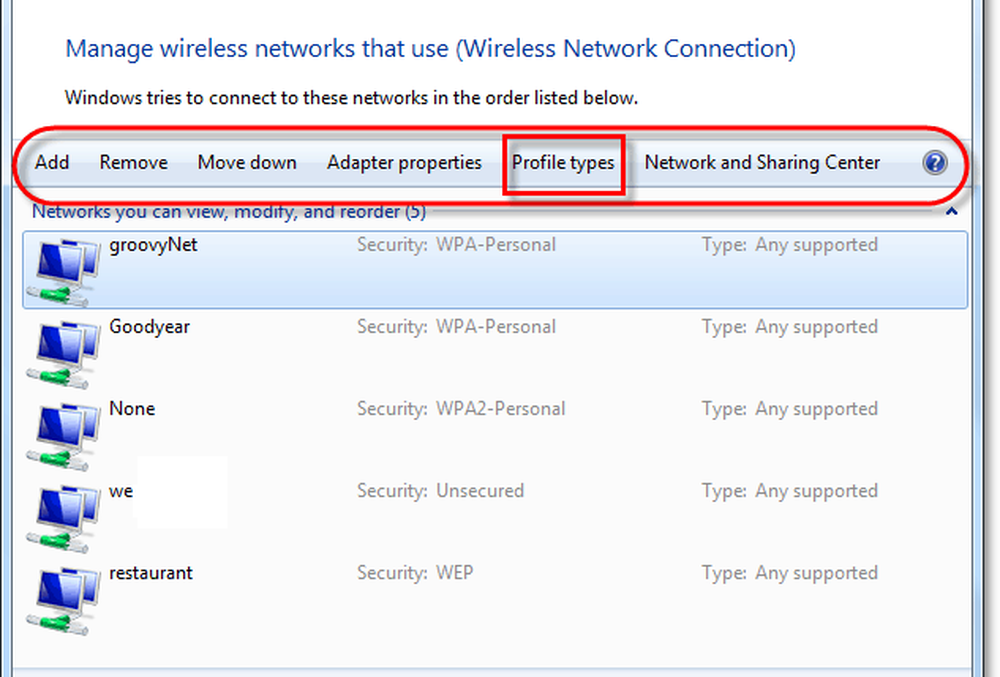
Si la sécurité ne pose pas de problème, la meilleure option à choisir est «Utiliser uniquement les profils utilisateur (recommandé)» - cela dépend du réseau auquel vous vous connectez et des circonstances. Toutefois, si vous souhaitez empêcher les autres utilisateurs de votre ordinateur d'accéder aux mêmes réseaux, définissez le type de profil sur «Utiliser des profils pour tous les utilisateurs et pour chaque utilisateur».
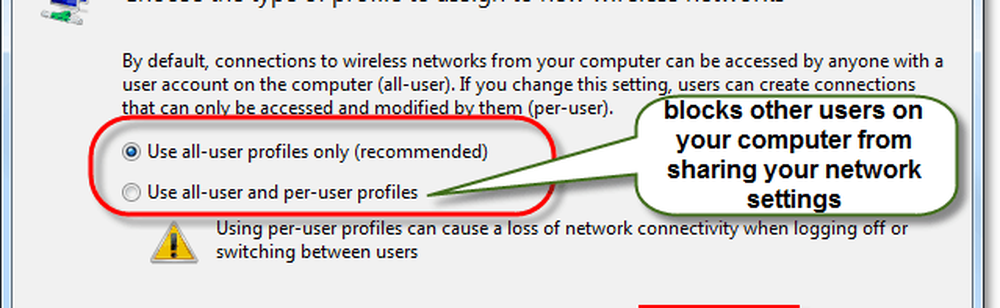
Nous devons maintenant ouvrir le Centre Réseau et partage pour ajuster quelques paramètres supplémentaires. Vous pouvez arriver ici par En cliquant le bouton de retour sur la fenêtre ou tout simplement Cliquez sur la Centre de réseau et partage bouton.

Le centre de réseau et de partage n'est que le concentrateur de votre gestion de réseau. Vous ne pouvez pas faire grand chose à partir de cette page, mais elle vous donne accès à toutes les autres boîtes de dialogue de votre réseau. Par exemple, si vous vous êtes connecté à un réseau sans fil mais que vous avez défini un type de point d'accès incorrect ou que vous n'avez pas été invité, vous pouvez le modifier ici. Pour ajuster la manière dont Windows traite le réseau auquel vous êtes connecté, Cliquez sur la type de réseau juste sous le nom du réseau. Dans l'exemple ci-dessous, il est écrit Réseau public.
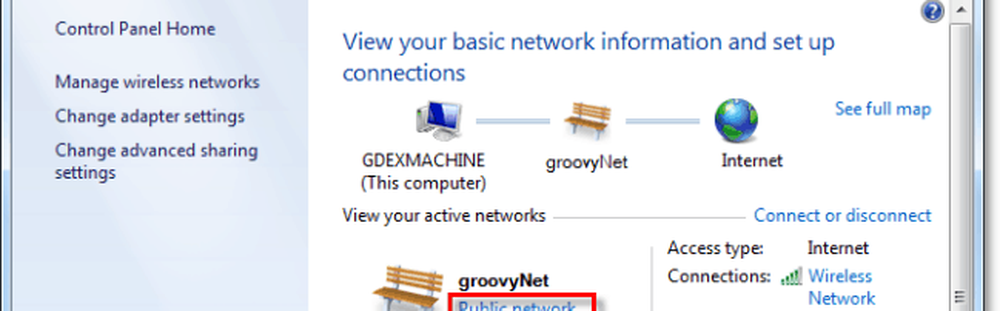
Une nouvelle boîte de dialogue apparaîtra qui donnera trois types de réseaux différents à choisir. Sélectionner l'option qui le décrit le mieux. Il y a même une case à cocher en bas si vous voulez que Windows se souvienne de cette sélection et traite TOUT nouveaux réseaux qu'il trouve comme ce type, bien que cette fonctionnalité devrait être laissée de sauf si vous allez rester au même endroit pendant une longue période. Une fois que vous avez terminé, vous serez ramené au réseau et au centre de partage..
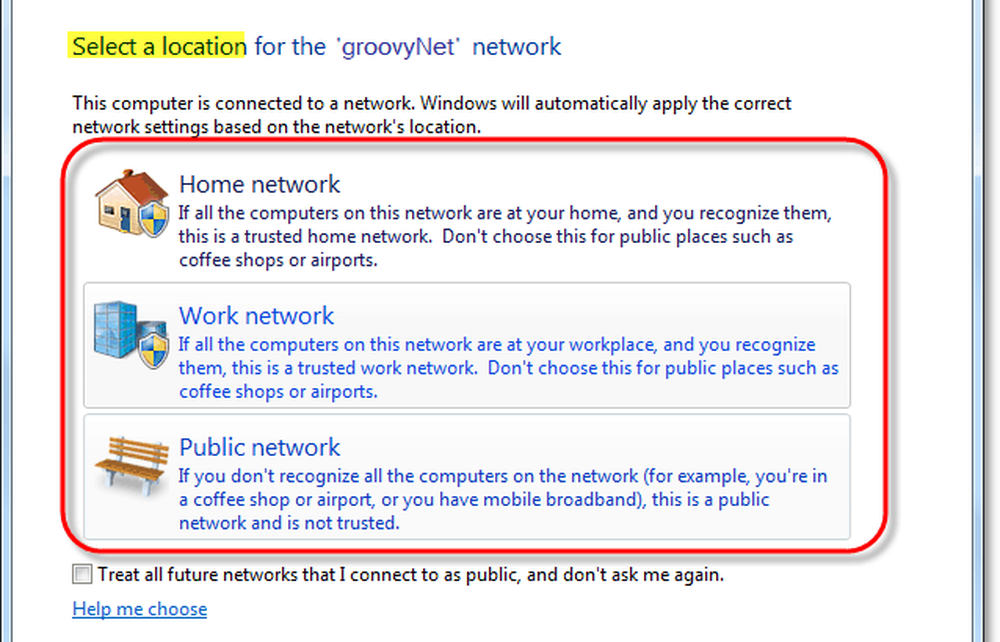
Maintenant que nous avons défini le type de réseau sur lequel nous nous trouvons, personnalisons ensuite la manière dont Windows 7 gère tous les réseaux de ce type. Pour faire ça Cliquez sur Modifier les paramètres de partage avancés depuis le centre réseau et partage.
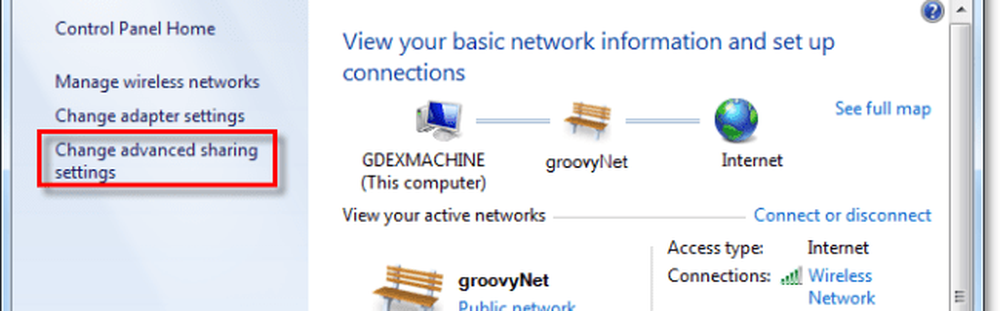
Il s'agit d'un progrès considérable par rapport à la version précédente en ce qui concerne la gestion de réseau sans fil. À partir de cette fenêtre de paramètres de partage avancés, vous pouvez entièrement personnaliser la manière dont Windows traite chaque réseau que vous attribuez comme un type particulier. Cela signifie que tous les réseaux publics auxquels vous vous connectez utiliseront ces paramètres, et il en va de même pour tous les réseaux domestiques. Vous n'avez pas besoin de personnaliser chaque connexion, vous devez simplement affecter chaque connexion à la maison, au travail ou au public. Chaque paramètre est associé à une description précise et détaillée. Vous devez donc le personnaliser et le personnaliser selon vos besoins..
Une fois que vous avez activé ou désactivé chaque fonction, n'oubliez pas de Cliquez sur Sauvegarder les modifications.
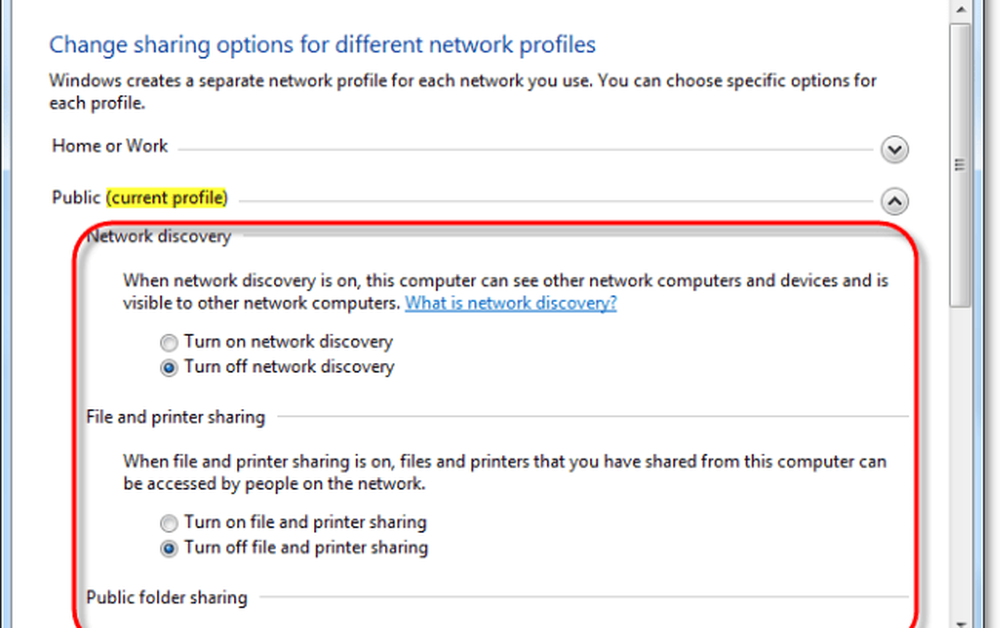
Conclusion
C’est tout ce qu’il ya à gérer des réseaux sans fil dans Windows 7. Ce n’est pas terriblement compliqué, même si cela peut parfois sembler un labyrinthe, surtout si vous utilisez Windows XP. Espérons que ce guide vous aidera à comprendre les bases du fonctionnement des réseaux sans fil dans Windows 7..